今天给大家介绍一下win10电脑dns配置错误导致网页打不开的具体解决方法。
一、电脑中病毒
-
1. 首先打开电脑上的任务管理器,确认一下,其中的iexplore.exe是不是cpu占用100%,若是,则有可能就中病毒了,我们可以选择使用金山毒霸进行全盘查杀病毒,并进行修复。
-
2. 进入金山毒霸的官网,进行下载安装金山毒霸杀毒软件即可。

-
3. 安装之后,双击打开【金山毒霸】,在打开的页面,点击下方的【闪电查杀】选项。

-
4. 软件就会自动扫描电脑系统,扫描完成后,点击右上角的【立即处理】,进行处理修复即可。
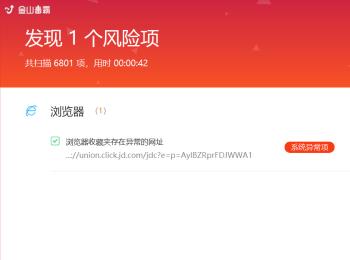
二、dns出现问题
-
1. 方法1:手动操作
我们可以选择手动修改DNS服务器的地址,依次点击“开始—控制面板—网络和拔号连接—本地连接”,在本地连接上,右键,在打开的菜单中,选择属性,在弹出的窗口中,依次单击“TCP/IP协议—属性—使用下面的DNS服务器地址”,手动输入DNS地址即可。
-
2. 方法2:借助软件自动操作
进入【金山毒霸】页面,点击右下方的“百宝箱”图标。

-
3. 如图,在打开的页面,点击左侧的“系统辅助”,然后在右侧,找到“电脑医生”选项。
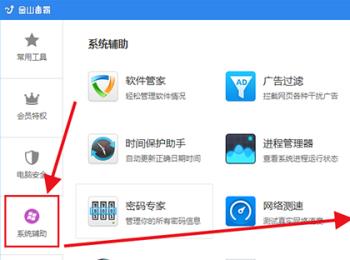
-
4. 在打开的页面,“上网异常”下,找到“网页打不开”,点击进入后,选择上不了网继续点击。
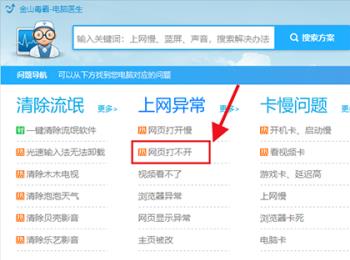
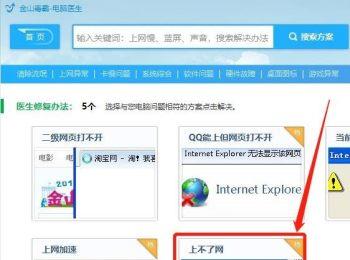
-
5. 然后在打开的页面,点击右下方的立即修复按钮,然后在弹出的窗口中,点击“确认修改”进行修复DNS。
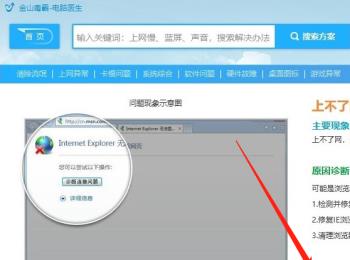
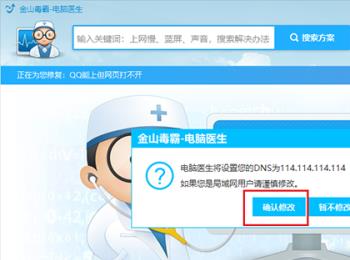
-
6. 最后等待修复完成后,点击立即重启按钮,重启后,即可打开网页,正常上网了。
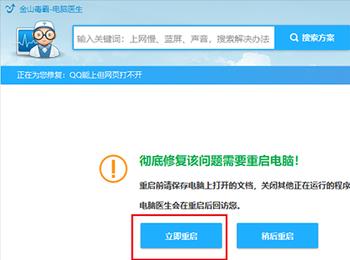
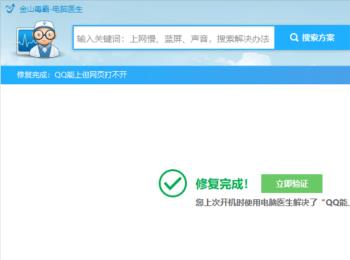
三、浏览器损坏
-
1. 若上面的方法都没有解决的话,则有可能是浏览器的内核损坏了,建议卸载重装浏览器即可。
-
以上就是win10电脑dns配置错误导致网页打不开的具体解决方法。
